标签:拖拽 releases 命令行控制 完全 上传下载 提示 程序集 creat gets
一:Nuget控制台有几个常用命令
Get-Package 获取当前项目已经安装的类库
Install-Package 安装指定类库,命令格式如下:Install-Package 类库ID,示例:PM> Install-Package cyqdata
(这里需要注意的是类库的ID是唯一的,指向命令后会自动搜索指定类库源里指定ID类库,若找到则自动下载并添加引用,找不到则会出现找不到类库的提示)
Uninstall-Package 卸载指定类库,命令格式如下:Uninstall-Package 类库ID,如Uninstall-Package Newtonsoft.Json
Update-Package 更新指定类库,命令格式如下:Update-Package 类库ID,如Update-Package Newtonsoft.Json
二:发布自己的dll到Nuget
NuGet可以使用NuGet.exe在命令行下进行类库打包,也可以使用图形化界面进行打包,估计很多朋友都和我一样对不熟悉的命令行有些感冒,所以在此仅讲述下使用图形化界面进行类库打包
1. 首先下载 包包管理器 NuGetPackageExplorer,顾名思义,包包管理器可以用来创建新的类库包,也可以浏览已经创建好的类库包
2. 下载完成后,双击 NuGetPackageExplorer.application 进行安装,安装完成后会在桌面上生成一个NuGet Package Explorer 的快捷方式
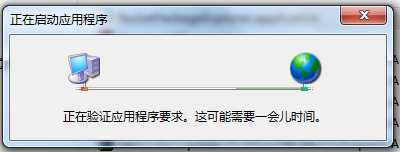
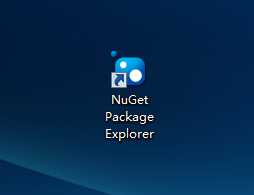
3. 双击NuGet Package Explorer出现启动界面,选择Create a new package(Ctrl+N)创建一个新包
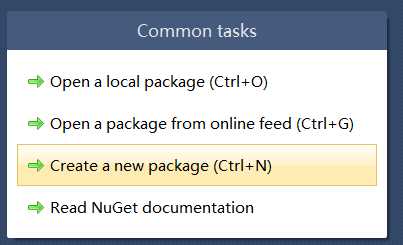
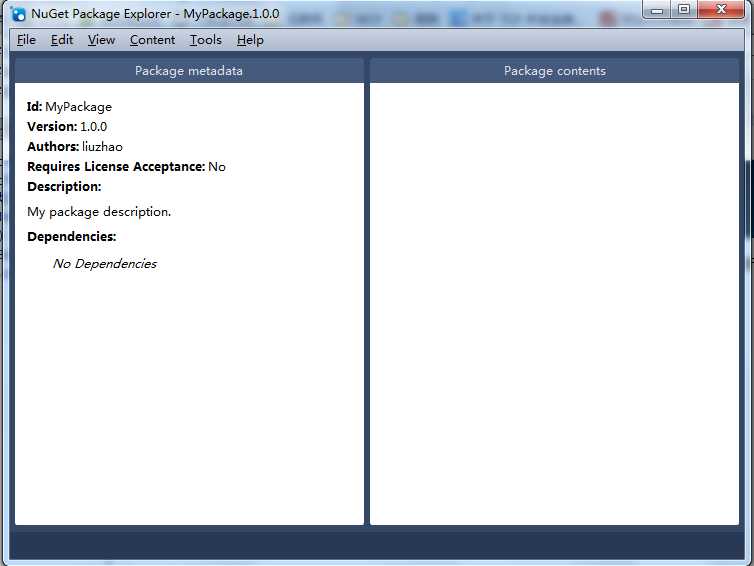
4. 选择菜单 Edit > Edit Package Metadata (或者 CTRL + K) 编辑包包信息
这里可以编辑类库包的信息和添加类库、程序集的引用解释下几个比较重要的字段
Id:用于定位类库包的唯一标示,如在命令行下执行 Install-Package MyPackage 这里的MyPackage就是包包的Id值
Version:类库的版本号,这里建议和程序集的真实版本号保持一致,以免发生混淆
Dependencies:此类库依赖的程序集,根据实际情况添加依赖类库的Id和版本号,若无留空即可,这里需要注意下填写的依赖类库需要在NuGet服务器上能找到,否则无法完成自动引用添加
Framework assemblies:依赖的Framework 程序集,根据实际需要选择即可,一般无需设置
除以上四项以外其他属性根据实际情况修改即可,若自己用不修改也中,不过为了使用方便还是建议把类库描述(Description)填写下
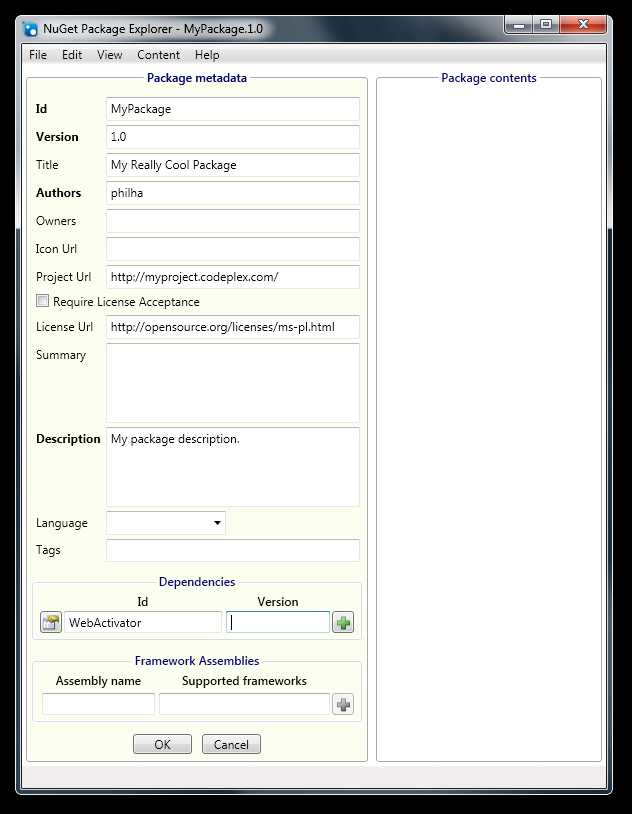
5. 编辑好包包信息后接下来添加DLL到包包中
可以选择 右键-->Add Existinng File... 选择dll添加,也可以直接拖拽DLL到 Package contents 窗口,此例选择拖拽方式
直接拖拽dll到窗口后,会出现提示:是否将 Winista.HtmlParser.dll放到lib 文件夹下,一般我们选择是
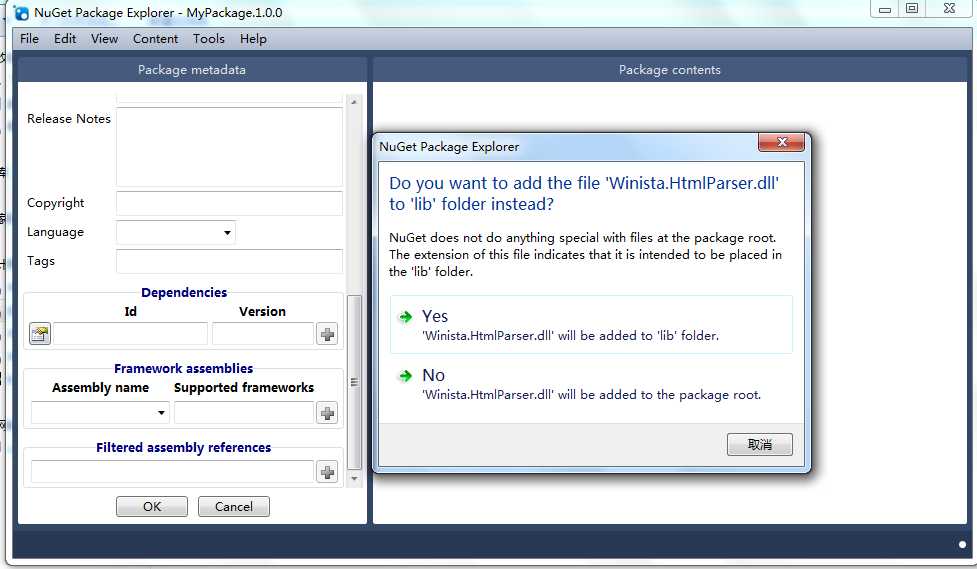
6. DLL添加完成后,快捷键Ctrl + K 修改包包信息Id为Winista.HtmlParser,版本号为1.8.0
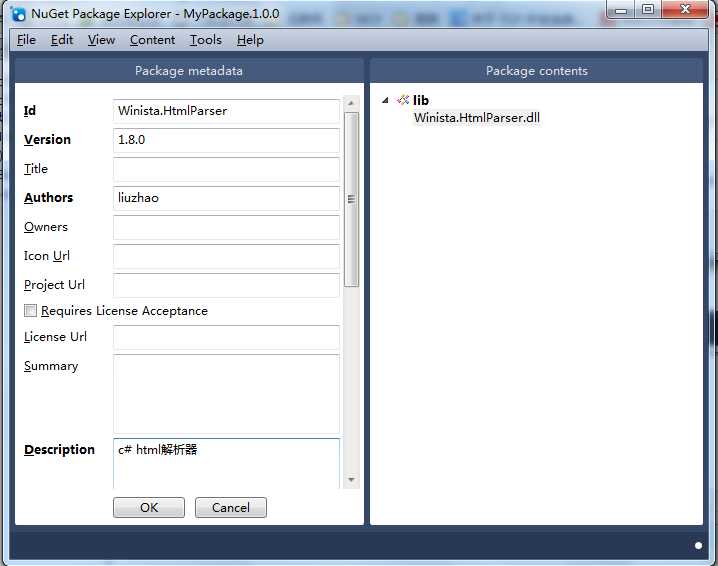
7. 信息修改和dll都添加完毕后,选择File --> Save(或Ctrl + S)将文件进行保存,默认文件名为Id + 版本号.nupkg
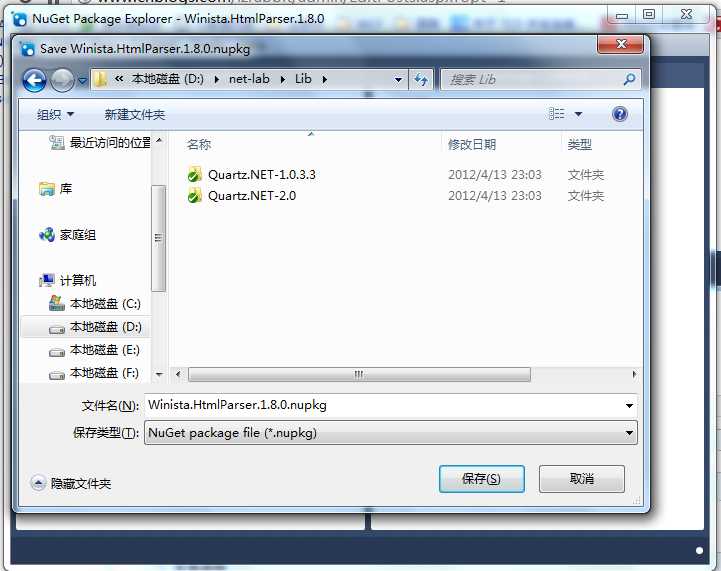
8. 完成保存后如需要发布到网上,选择File--> Publish...(或Ctrl + P)
默认的发布地址是官网,发布 Key需要到官网去注册一个账号,然后就可以得到,这里不在复述,若无需发布直接关闭即可
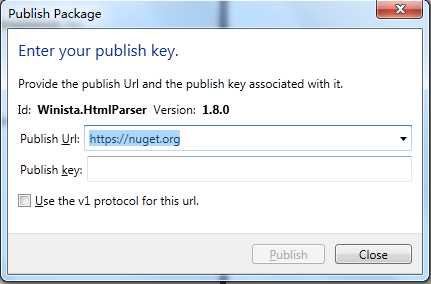
ps:这里没有讲述如何打包项目文件,一般情况下我们自己将项目文件编译成DLL然后使用图形化界面打包即可满足需求,若实际工作需要高度集成完全自动化操作可自行去研究下官方文档http://docs.nuget.org/
添加DLL默认会添加Lib文件夹,额外的菜单上还有很多.net文件夹,src等文件夹,这些文件夹只是对文件上的一个物理上的划分而已,只是为了帮助我们做好文件分类,没有其他的用途,dll文件可以随便放置,不过为了规范还是建议按照通常习惯来放置。
三 :建设Nuget服务器
1. 新建Web站点,选择 文件-->新建项目-->Asp.Net 空 Web应用程序
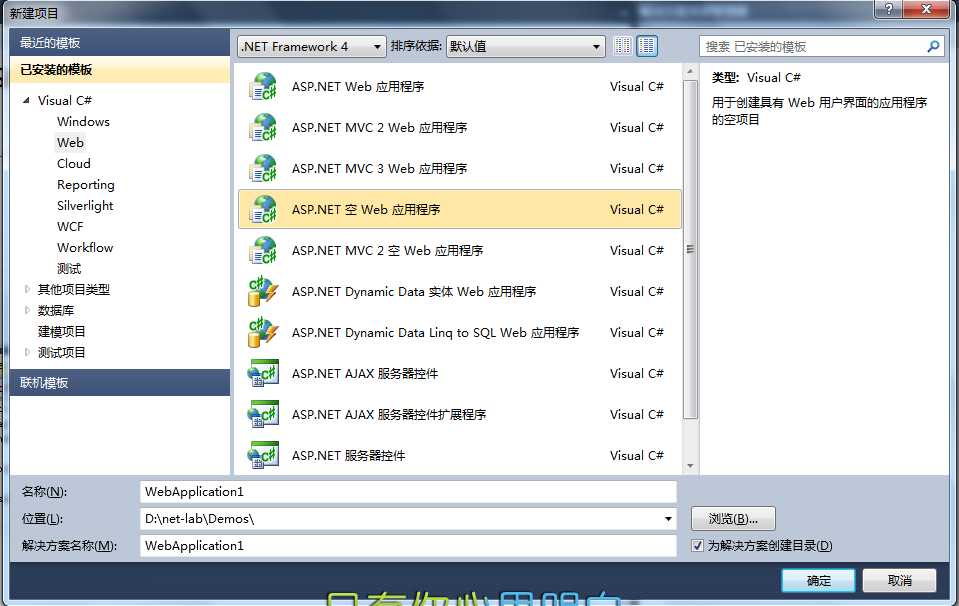
2. 选择 工具-->Library Package Manager-->Package Manager Console 打开NuGet命令行控制台
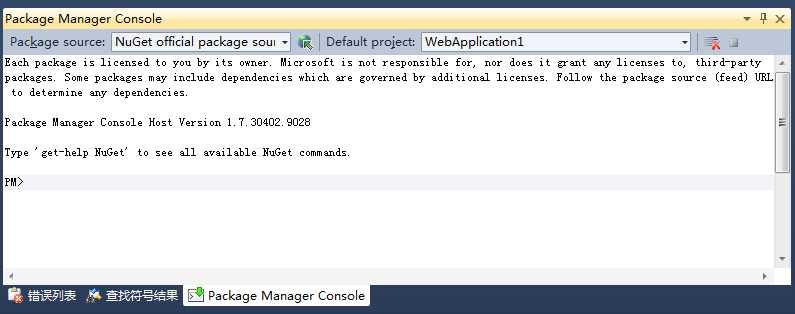
3. 在控制台输入Install-Package NuGet.Server (请保持Package source:官方源,即 Nuget offical package source,一般默认即为官方Package源)
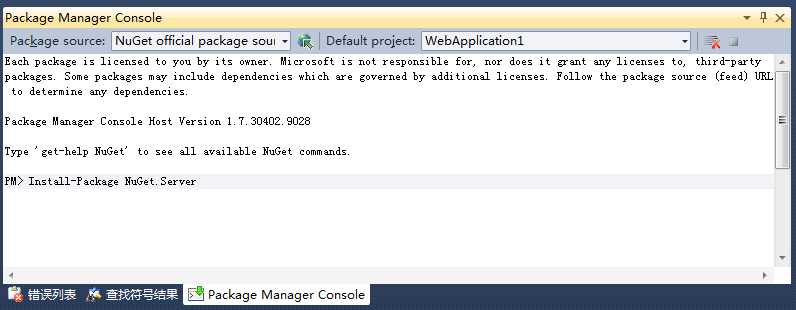
4. 回车确认后开始下载并安装NuGet.Server类库及相关引用,并自动添加引用到项目
注:具体输出根据版本不同会略有不同
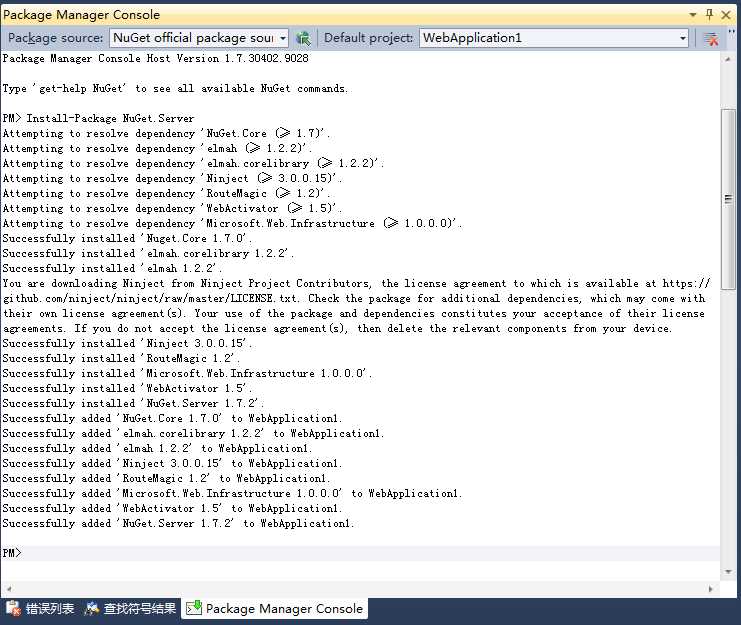
自动添加的引用
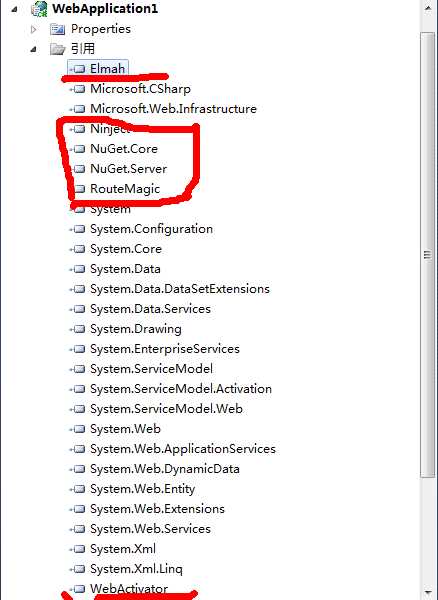
5. 在控制台输入 Get-Package 可以看到刚刚安装的类库
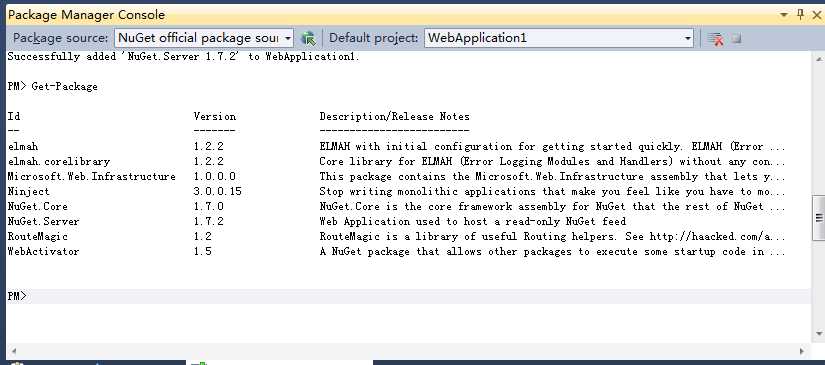
6. 除添加类库引用外,还自动添加了一些文件(关于这些文件及其作用本文不做探讨,有兴趣的可以自行研究下,都很简单)
/App_Readme/
/App_Readme/Elmah.txt
/DataServices/
/DataServices/Packages.svc
/DataServices/Routes.cs
/Packages/
/Packages/Readme.txt
/Default.aspx
/favicon.ico
/packages.config
同时Web.config也被修改,添加了一些配置项
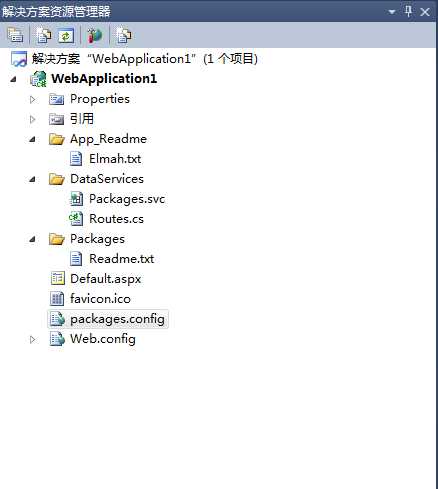
7. 至此NuGet.Server站点已经创建完毕,恩,你没有看错,就是这么简单,接下来部署到本地或IIS站点即可使用了
1. 发布网站到本地
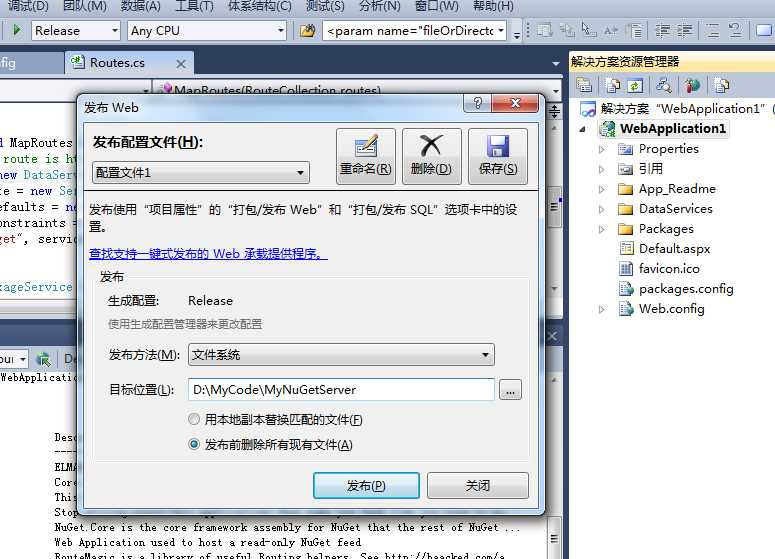
2. IIS里面建立站点www.mynuget.com,主机头www.mynuget.com,应用程序池为.Net4.0集成模式,目录指向站点发布的目录
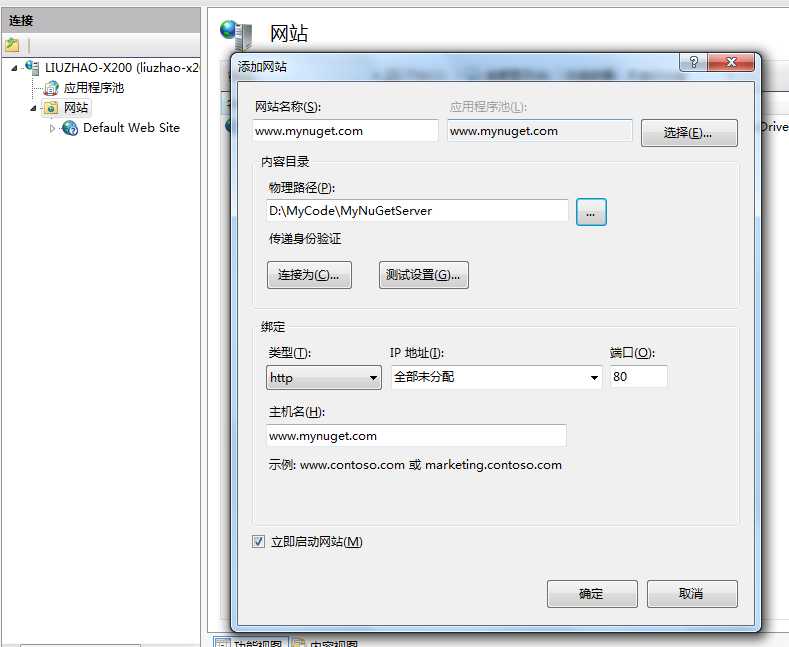
3. 设置hosts 将www.mynuget.com执向本机
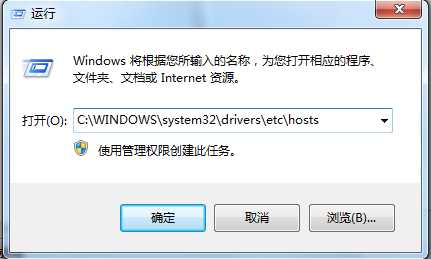
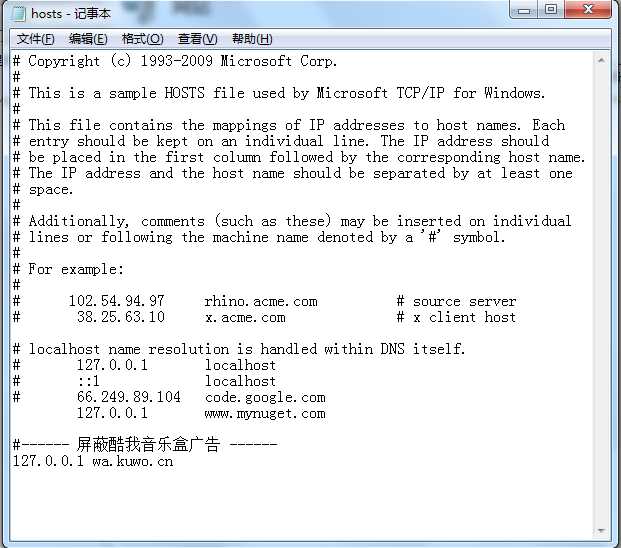
4. 设置好hosts后,重新打开浏览器输入网址:http://www.mynuget.com/
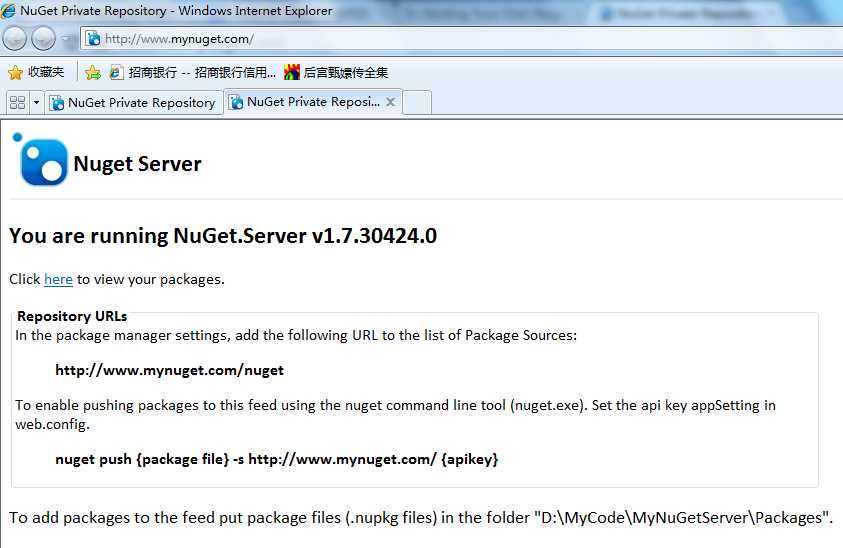
5. 查看已经发布的类库包 http://www.mynuget.com/nuget/Packages (可以把已经打好包的类库放到网站下的Packages文件夹下即可)
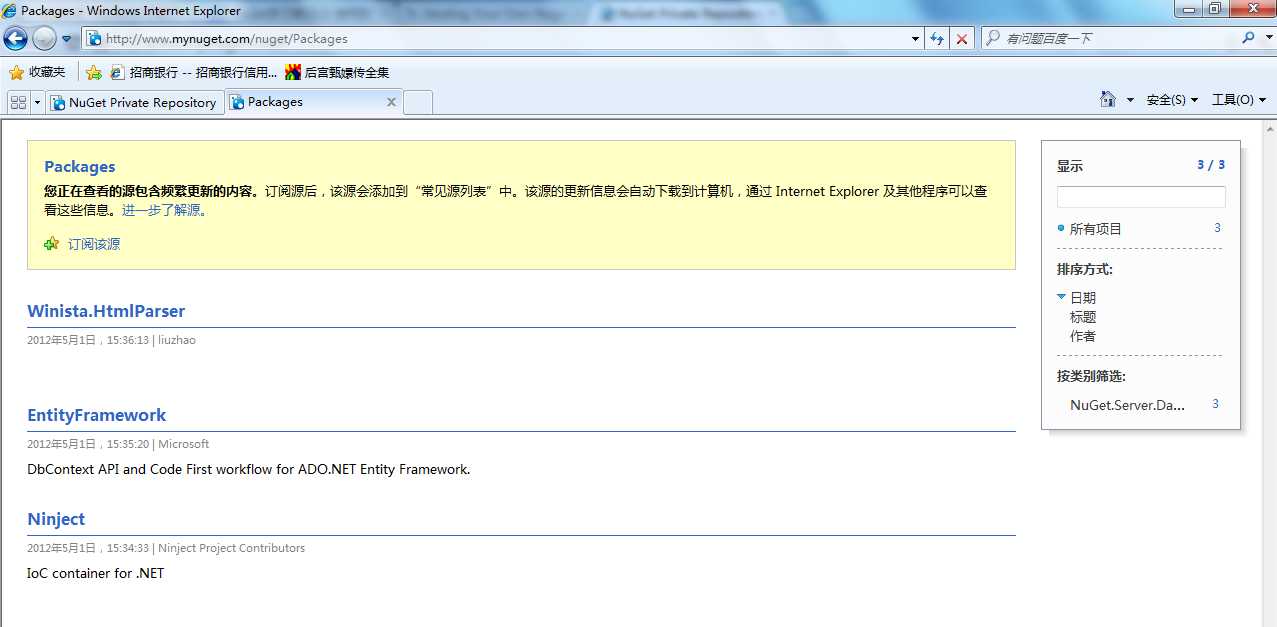
1. 选择 工具-->Library Package Manager-->Package Manager Settings
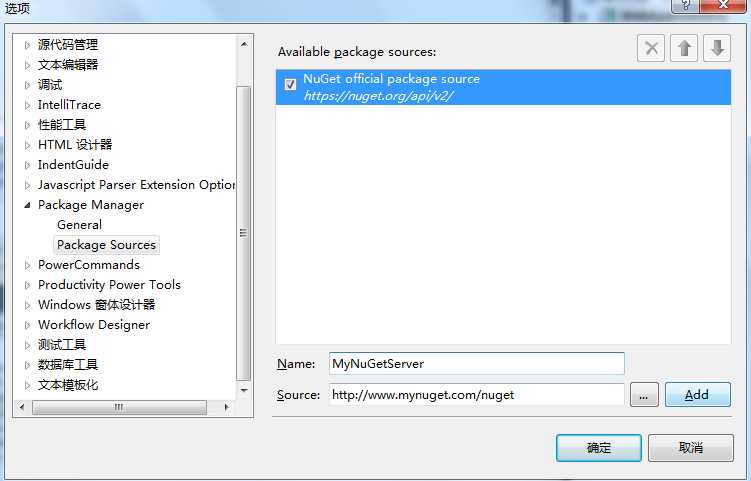
2. 输入名称 MyNuGetServer及包包源地址 http://www.mynuget.com/nuget 点击Add完成源添加
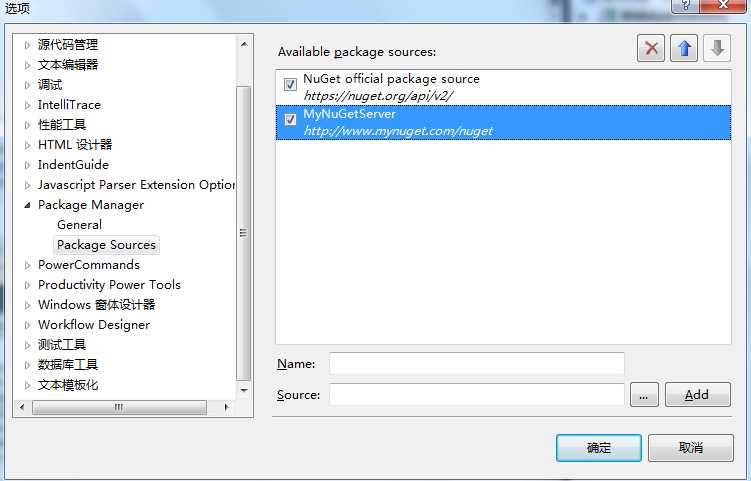
7. 查看刚刚添加的类库源 工具-->Library Package Manager-->Manager NuGet Packages for Solution... 点击刚添加的源MyNuGetServer可以看到我们放到站点下的类库包,选中需要的包包点击 Install完成安装
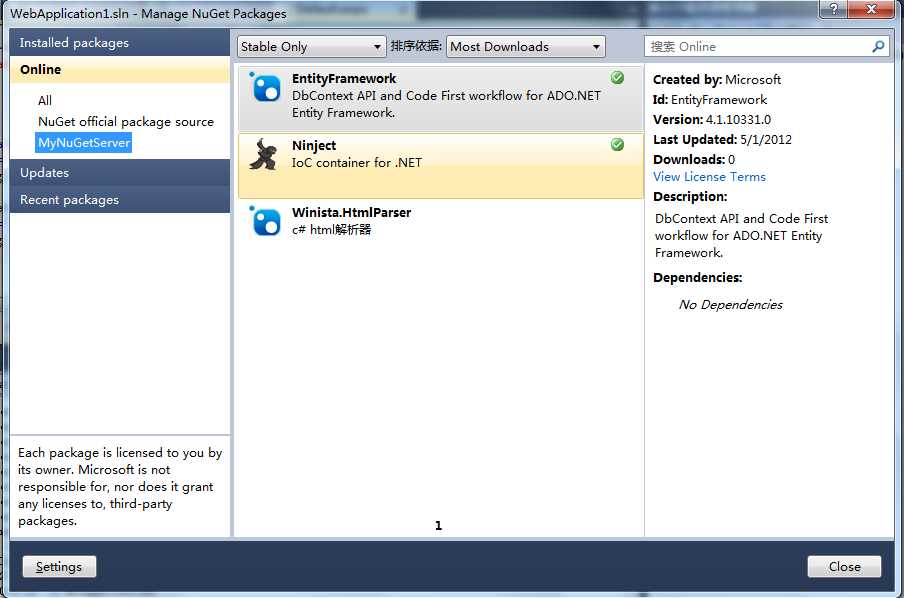
8. 也可以在控制台下安装,将类库源执行我们建立的源 MyNuGetServer,控制台下输入Install-Package Winista.HtmlParser完成安装
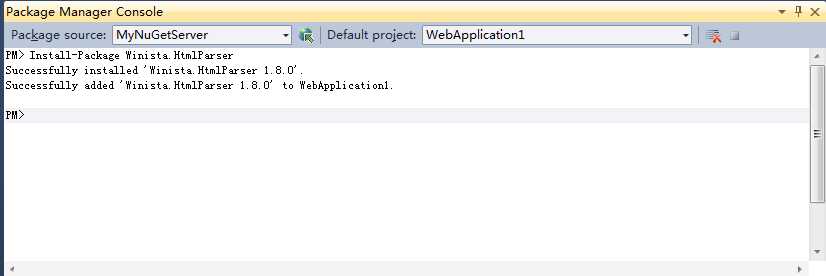
现在我们已经成功的搭建了自己的NuGet服务器。
注意点:
1. NuGet包包是放置在站点根目录下面的Packages文件夹下,如需要改变可以在配置文件packagesPath中进行设置,可以设置为相对目录或者物理目录
<appSettings> <!-- Change the path to the packages folder. Default is ~/Packages. This can be a virtual or physical path. --> <add key="packagesPath" value="" /> </appSettings>
2. 如何管理我们的包包,可以根据需要自行写个上传下载的文件管理功能,需要时上传到Packages文件下,不需要了删除即可,也可以像我一样写了个FTP服务,使用ftp上传下载
3. 最好是为NuGet单独建立个站点这样管理着方便,若不方便建立独立站点可以随便找个现有的web站点,在里面安装NuGet.Server然后发布即可
标签:拖拽 releases 命令行控制 完全 上传下载 提示 程序集 creat gets
原文地址:http://www.cnblogs.com/damsoft/p/6322385.html